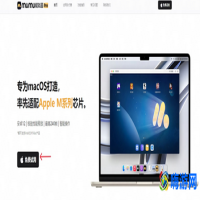windows11键盘快捷方式就是键盘快捷方式就是按键或按键组合,可提供一种替代方式来执行通常使用鼠标执行的操作。下面就来分享下 windows11 截屏快捷键是哪个和 windows11 快捷键设置大全。
一、windows11 截屏快捷键
1、Win + Shift + S:这是 win11 系统自带的截图工具,可以进行选择性截图。
2、printscreen (有些键盘上是 Prt Sc SysRq):找到键盘上的 printscreen,一般都在右上角,按一下就是全屏截图了,可以在记事本、聊天软件、wps 等里面进行粘贴使用。
二、windows11 快捷键大全1、Ctrl + X:剪切选定项。
2、Ctrl + C(或 Ctrl + Insert):复制选定项。
3、Ctrl + V(或 Shift + Insert):粘贴选定项。
4、Ctrl + Z:撤消操作。
5、Alt + Tab:在打开的应用之间切换。
6、Alt + F4:关闭活动项,或者退出活动应用。
7、Win 键 + L:锁定你的电脑。
8、Win 键 + D:显示和隐藏桌面。
9、F2:重命名所选项目。
10、F3:在文件资源管理器中搜索文件或文件夹。
11、F4:在文件资源管理器中显示地址栏列表。
12、F5:刷新活动窗口。
13、F6:循环浏览窗口中或桌面上的屏幕元素。
14、F10:激活活动应用中的菜单栏。
15、Alt + F8:在登录屏幕上显示你的密码。
16、Alt + Esc:按项目打开顺序循环浏览。
17、Alt + 带下划线的字母:执行该字母相关的命令。
18、Alt + Enter:显示所选项目的属性。
19、Alt + 空格键:打开活动窗口的快捷菜单。
20、Alt + 向左键:返回。
21、Alt + 向右键:前进。
22、Alt + Page Up:向上移动一个屏幕。
23、Alt + Page Down:向下移动一个屏幕。
24、Ctrl + F4:关闭活动文档(在可全屏显示并允许你同时打开多个文档的应用中)。
25、Ctrl + A:选择文档或窗口中的所有项目。
26、Ctrl + D(或 Delete):删除选定项,将其移至回收站。
27、Ctrl + E:打开搜索(在大多数应用中)。
28、Ctrl + R(或 F5):刷新活动窗口。
29、Ctrl + Y:恢复操作。
30、Ctrl + 向右键:将光标移动到下一个字词的起始处。
31、Ctrl + 向左键:将光标移动到上一个字词的起始处。
32、Ctrl + 向下键:将光标移动到下一段落的起始处。
33、Ctrl + 向上键:将光标移动到上一段落的起始处。
37、Ctrl + Alt + Tab:使用箭头键在所有打开的应用之间进行切换。
38、Alt + Shift + 箭头键:当组或磁贴的焦点放在“开始”菜单上时,可将其朝指定方向移动。
39、Ctrl + Shift + 箭头键:当磁贴的焦点放在“开始”菜单上时,将其移到另一个磁贴即可创建一个文件夹。
40、Ctrl + 箭头键:打开“开始”菜单后调整其大小。
41、Ctrl + 箭头键(移至某个项目)+ 空格键:选择窗口中或桌面上的多个单独项目。
42、Ctrl + Shift(及箭头键):选择文本块。
43、Ctrl + Esc:打开“开始”菜单。
44、Ctrl + Shift + Esc:打开任务管理器。
45、Ctrl + Shift:如果多种键盘布局可用,则可切换键盘布局。
46、Ctrl + 空格键:打开或关闭中文输入法编辑器 (IME)。
47、Shift + F10:显示选定项的快捷菜单。
48、按 Shift 与任何箭头键:在窗口中或桌面上选择多个项目,或在文档中选择文本。
49、Shift + Delete:删除选定项,无需先移动到回收站。
50、向右键:打开右侧的下一个菜单,或打开子菜单。
51、向左键:打开左侧的下一个菜单,或关闭子菜单。
52、Esc:停止或离开当前任务。
53、PrtScn:捕获整个屏幕的屏幕截图并将其复制到剪贴板。
注意:你可以更改此快捷方式,以便它还可以打开屏幕截取,这允许你编辑屏幕截图。 依次选择“开始”> “设置”> “轻松访问”> “键盘”,然后打开“Print Screen 快捷方式”下地切换开关。
54、Win 键 :打开或关闭“开始”菜单。
55、Win 键 + A:打开快速设置。 在 Windows 11 中更新。
56、Win 键 + B:将焦点设置为任务栏角落的第一个图标。
57、Win 键 + C:从 Microsoft Teams 打开聊天。 在 Windows 11 中更新。
58、Win 键 + Shift + C:打开超级按钮菜单。
59、Win 键 + Ctrl + C:打开颜色筛选器(在颜色筛选器设置中首先启用此快捷方式)。
60、Win 键 + D:显示和隐藏桌面。
61、Win 键 + E:打开文件资源管理器。
62、Win 键 + F:打开反馈中心并获取屏幕截图。
63、Win 键 + G:打开 Xbox Game Bar(当游戏处于打开状态时)。
64、Win 键 + Alt + B:打开或关闭 HDR。
注意: 适用于 Xbox 游戏栏应用版本 5.721.7292.0 或更高版本。 若要更新 Xbox 游戏栏,请转到 Microsoft Store 应用并检查更新。
65、Win 键 + H:启动语音键入。 在 Windows 11 中更新。
66、Win 键 + I:打开设置。
67、Win 键 + J:请将焦点设置到可用的 Windows 提示。
注意:当出现 Windows 提示时,请将焦点移到提示上。 再次按下键盘快捷方式,将焦点放在屏幕上 Windows 提示所固定的元素上。
68、Win 键 + K:从“快速设置”打开“投放”。 在 Windows 11 中更新。
69、Win 键 + L:锁定你的电脑或切换帐户。
70、Win 键 + M:最小化所有窗口。
71、Win 键 + Shift + M:还原桌面上的最小化窗口。
72、Win 键 + N:打开通知中心和日历。 在 Windows 11 中更新。
73、Win 键 + O:锁定设备方向。
74、Win 键 + P:选择演示显示模式。
75、Win 键 + Ctrl + Q:打开快速助手。
76、Win 键 + R:打开“运行”对话框。
77、Win 键 + Alt + R:在焦点中录制游戏窗口的视频(使用 Xbox Game Bar)。
78、Win 键 + S:打开搜素。
79、Win 键 + Shift + S:获取部分屏幕的屏幕截图。
80、Win 键 + T:循环浏览任务栏上的应用。
81、Win 键 + U:打开辅助功能设置。
82、Win 键 + V:打开剪贴板历史记录。
注意:默认情况下,剪贴板历史记录未打开。 如果要打开它,请使用此键盘快捷方式,然后选择提示以打开历史记录。 或者,可以选择开始>设置>系统>剪贴板,然后打开剪贴板历史记录下的开关。
83、Win 键 + Shift + V:将焦点设置到通知。
84、Win 键 + W:打开小组件。 在 Windows 11 中更新。
85、Win 键 + X:打开“快速链接”菜单。
86、Win 键 + Y:在 Windows Mixed Reality 与桌面之间切换输入。
87、Win 键 + Z:打开对齐布局。 在 Windows 11 中更新。
88、Win 键 + 句号 (.) 或分号 (;):打开表情符号面板。
89、Win 键 + 逗号 (,):临时速览桌面。
90、Win 键 + Pause 键:打开设置>系统>关于。
91、Win 键 + Ctrl + F:搜索电脑(如果已连接到网络)。
92、Win 键 + 数字:打开桌面,然后启动固定到任务栏的应用(位于数字所指明的位置)。 如果应用已处于运行状态,则切换至该应用。
93、Win 键 + Shift + 数字:打开桌面,然后启动固定到任务栏的应用新实例(位于数字所指明的位置)。
94、Win 键 + Ctrl + 数字:打开桌面,然后切换至固定到任务栏的应用的最后活动窗口(位于数字所指明的位置)。
95、Win 键 + Alt + 数字:打开桌面,然后打开固定到任务栏的应用的“跳转列表”(位于数字所指明的位置)。
96、Win 键 + Ctrl + Shift + 数字:打开桌面,然后以管理员身份打开位于任务栏上指定位置的应用新实例。
97、Win 键 + Tab:打开任务视图。
98、Win 键 + 向上键:最大化窗口。
99、Win 键 + Alt + 向上键:将焦点中的窗口贴靠到屏幕的上半部分。 新增 Windows 11。
100、Win 键 + 向下键:删除屏幕上的当前应用并最小化桌面窗口。
101、Win 键 + Alt + 向下键:将焦点窗口贴靠到屏幕下半部分。 新增 Windows 11。
102、Win 键 + 向左键:最大化屏幕左侧的应用或桌面窗口。
103、Win 键 + 向右键:最大化屏幕右侧的应用或桌面窗口。
104、Win 键 + Home:最小化活动桌面窗口之外的所有窗口(在第二个笔划时还原所有窗口)。
105、Win 键 + Shift + 向上键:将桌面窗口拉伸至屏幕顶部和底部。
106、Win 键 + Shift + 向下键:在垂直方向上还原/最小化活动桌面窗口,而宽度保持不变。
107、Win 键 + Shift + 向左键或向右键:将桌面上的应用或窗口从一台显示器移动至另一台显示器。
108、Win 键 + Shift + 空格键:在语言和键盘布局中向后循环。
109、Win 键 + 空格键:切换输入语言和键盘布局。
110、Win 键 + Ctrl + 空格键:对之前选择的输入所做的更改。
111、Win 键 + Ctrl + Enter:打开“讲述人”。
112、Win 键 + 加号 (+):打开放大镜并放大。
113、Win 键 + 减号 (-):缩小放大镜。
114、Win 键 + Esc:关闭放大镜。
115、Win 键 + 正斜杠 (/):开始输入法复原流程。
116、Win 键 + Ctrl + Shift + B:从空白或黑屏唤醒电脑。
117、Win 键 + PrtScn:将全屏屏幕截图保存到文件。
118、Win 键 + Alt + PrtScn:将焦点中的游戏窗口的屏幕截图保存到文件(使用 Xbox Game Bar)。
119、Ctrl + C(或 Ctrl + Insert):复制选定文本。
120、Ctrl + V(或 Shift + Insert):粘贴选定文本。
121、Ctrl + M:进入标记模式。
122、Alt + 选择键:开始在块模式下选择。
123、箭头键:按指定方向移动光标。
124、Page up:将光标向上移动一个页面。
125、Page Down:将光标向下移动一个页面。
126、Ctrl + Home(标记模式):将光标移动到缓冲区的起始处。
127、Ctrl + End(标记模式):将光标移动到缓冲区的结尾处。
128、Ctrl + 向上键:在输出历史记录中上移一行。
129、Ctrl + 向下键:在输出历史记录中下移一行。
130、Ctrl + Home(历史记录导航):如果命令行为空,则将视区移动到缓冲区顶部。 否则,请删除命令行中光标左侧的所有字符。
131、Ctrl + End(历史记录导航):如果命令行为空,则将视区移动到命令行。 否则,请删除命令行中光标右侧的所有字符。
132、F4:显示活动列表中的项目。
133、Ctrl + Tab:在选项卡中向前移动。
134、Ctrl + Shift + Tab:在选项卡中向后移动。
135、Ctrl + 数字 (数字 1–9):移动到第 n 个选项卡。
136、Tab:在选项中向前移动。
137、Shift + Tab:在选项中向后移动。
138、Alt + 带下划线的字母:执行可与该字母结合使用的命令(或选择该选项)。
139、空格键:如果活动选项为复选框,则选择或清除复选框。
140、Backspace:如果在“另存为”或“打开”对话框中选择文件夹,则打开上一级别的文件夹。
141、箭头键:如果活动选项是一组选项按钮,请选择一个按钮。
三、设置键盘快捷方式1、Win 键 + I:打开设置。
2、Backspace:返回到设置主页。
3、使用搜索框在任何页面上键入:搜索设置。
本文地址:网络百科频道 https://www.eeeoo.cn/wangluo/1075482.html,嗨游网一个专业手游免费下载攻略知识分享平台,本站部分内容来自网络分享,不对内容负责,如有涉及到您的权益,请联系我们删除,谢谢!



 相关阅读
相关阅读